Ubuntu 20.04 LTS , nom de code « Focal Fossa », la version finale est sortie. Nous vous avons déjà montré comment installer le bureau Ubuntu 20.04 LTS . Ce guide étape par étape vous montrera comment mettre à niveau vers le bureau Ubuntu 20.04 LTS à partir d'Ubuntu 18.04 LTS ou d'Ubuntu 19.10 avec des captures d'écran. La méthode de mise à niveau entre les versions LTS et l'édition normale vers LTS est à peu près la même, à l'exception d'un petit changement dans le programme de mise à jour du logiciel.
Prérequis
Avant de passer à la dernière version d'Ubuntu, nous devons d'abord nous occuper de certaines choses importantes.
Sauvegarder les données importantes
Tout d'abord, il est fortement recommandé de sauvegarder vos données importantes , les fichiers de configuration, les paramètres du navigateur, les fichiers de points et tout ce que vous ne pouvez pas vous permettre de perdre.
Mettre à jour votre système Ubuntu actuel
Ensuite, mettez à jour votre système Ubuntu actuel :
$ sudo apt update && sudo apt dist-upgrade
Une fois la mise à jour terminée, redémarrez-la pour appliquer les mises à jour.
$ sudo reboot
Configuration des sources logicielles
Maintenant, ouvrez le Logiciel et mises à jour soit depuis le tableau de bord ou le menu. Vous devez choisir la bonne source de mise à jour Ubuntu dans la section "Mises à jour".
Si vous utilisez actuellement la version Ubuntu LTS, par exemple Ubuntu 18.04 LTS :
Dans la rubrique Logiciels et mises à jour fenêtre, accédez à Mises à jour section, assurez-vous d'avoir sélectionné "Pour les versions de support à long terme" de la "prévenez-moi de la nouvelle version d'Ubuntu" liste déroulante.
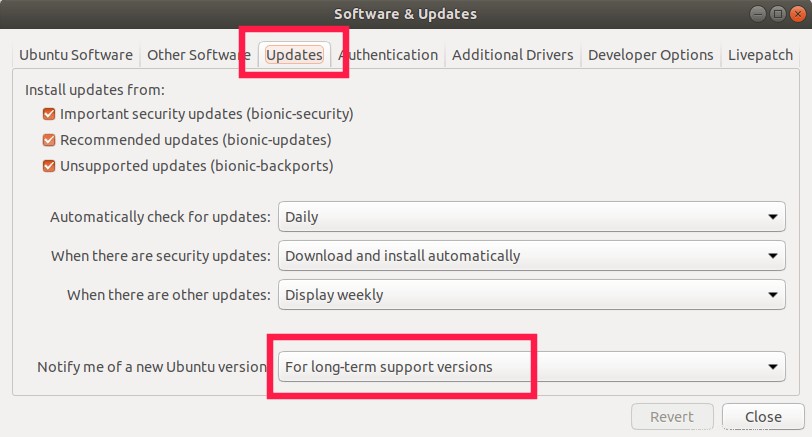
Si vous effectuez une mise à niveau à partir d'une version Ubuntu non-LTS, par exemple Ubuntu 19.10 vers 20.04 LTS, choisissez "Pour toute nouvelle version" de la "prévenez-moi de la nouvelle version d'Ubuntu" liste déroulante dans les Mises à jour rubrique.
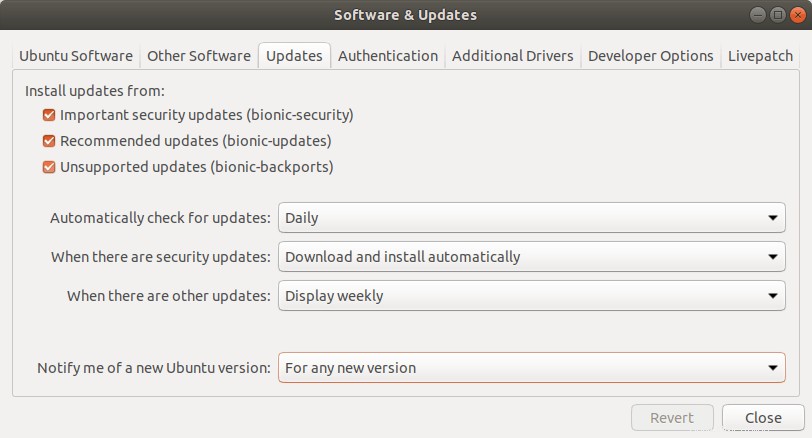
Cliquez sur Fermer. Cela mettra à jour les listes de sources de logiciels dans votre système Ubuntu.
Mettre à niveau vers le bureau Ubuntu 20.04 LTS
Maintenant, exécutez la commande suivante depuis votre terminal pour commencer à mettre à niveau votre version actuelle d'Ubuntu vers Ubuntu 20.04 LTS :
$ sudo update-manager -d
Vous verrez un message quelque chose comme ci-dessous. Cliquez sur "Mettre à niveau" pour lancer le processus de mise à niveau.
“The software on this computer is up to date. However, Ubuntu 20.04 LTS is available now (you have 18.04)”.
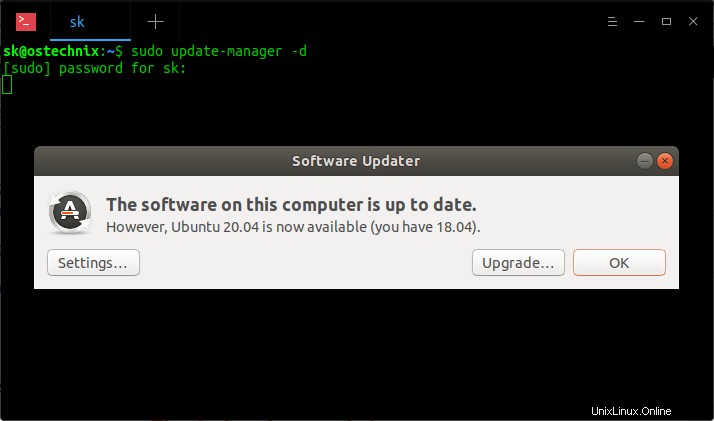
Ensuite, vous verrez les notes de publication d'Ubuntu 20.04 LTS. Cliquez sur "Mettre à niveau" pour continuer.
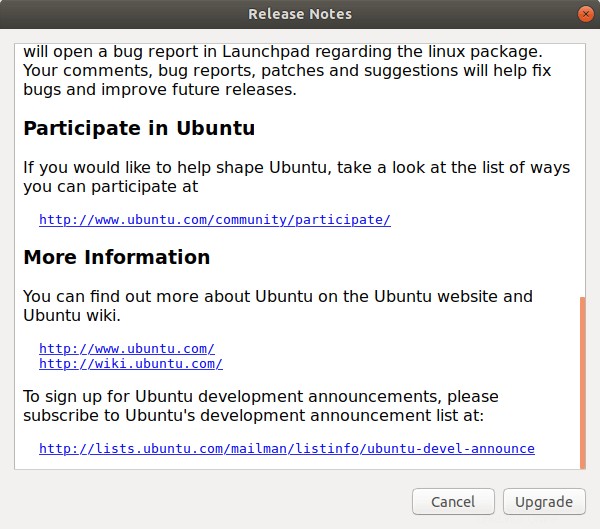
Maintenant, le processus de mise à niveau proprement dit va commencer. Le programme de mise à jour du logiciel Ubuntu configurera de nouveaux canaux logiciels (sources) sur votre boîte Ubuntu actuelle et préférera obtenir de nouveaux packages. Après avoir analysé le bureau actuel, le programme de mise à jour affichera le résumé du nombre de packages qui seront nouvellement installés, le nombre de packages qui seront mis à niveau, le nombre de packages qui seront supprimés, la taille totale du téléchargement, etc.
Cliquez sur le bouton "Démarrer la mise à niveau" pour continuer :
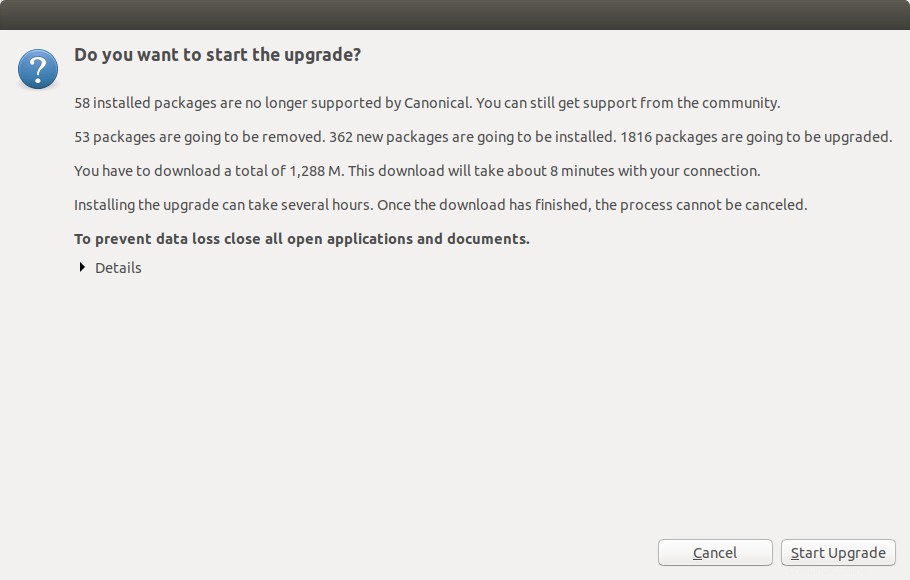
Maintenant, tous les packages nécessaires seront téléchargés, mis à jour et installés. Cela prendra un certain temps en fonction de la vitesse de votre connexion Internet.
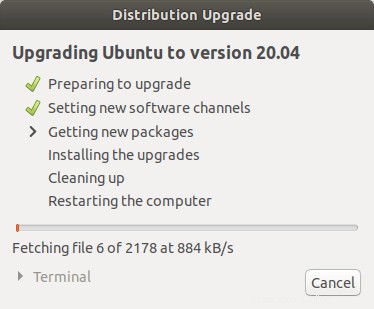
Gardez un œil sur l'écran. Au cours du processus de mise à niveau, le programme de mise à jour vous demandera occasionnellement votre consentement pour apporter des modifications aux fichiers de configuration. Cliquez simplement sur "Suivant" pour continuer.
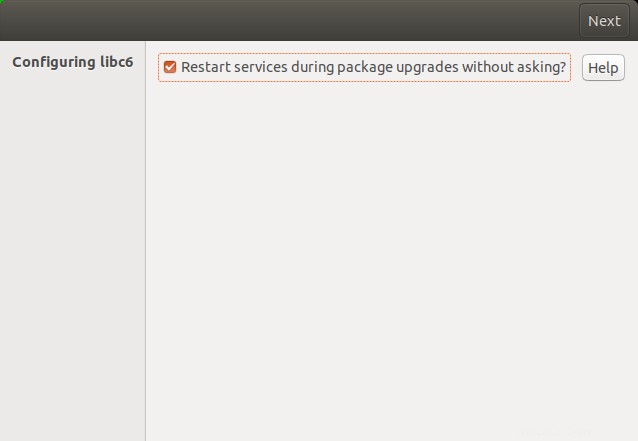
Une fois tous les packages mis à niveau, il vous sera demandé de supprimer les packages obsolètes. Cliquez sur "Supprimer" pour supprimer les packages inutilisés.
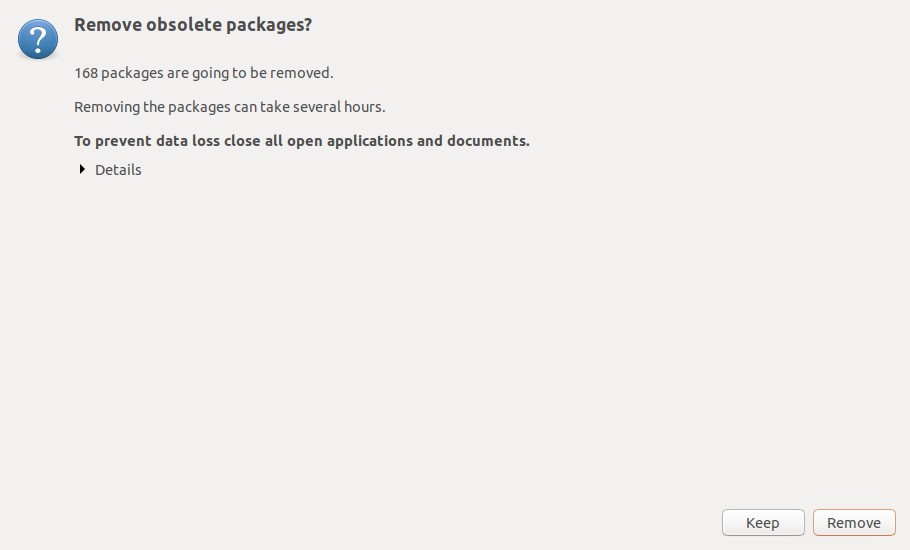
Enfin, cliquez sur "Redémarrer maintenant" pour terminer la mise à niveau. Cela redémarrera votre système pour utiliser le bureau Ubuntu 20.04 LTS récemment mis à niveau.
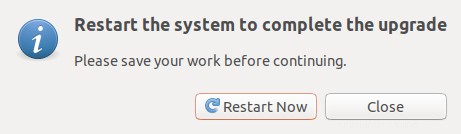
Nous avons maintenant réussi la mise à niveau vers Ubuntu 20.04.
Vous pouvez vérifier si la mise à niveau a réussi en vérifiant la version d'Ubuntu dans la section "À propos" sous "Paramètres système".
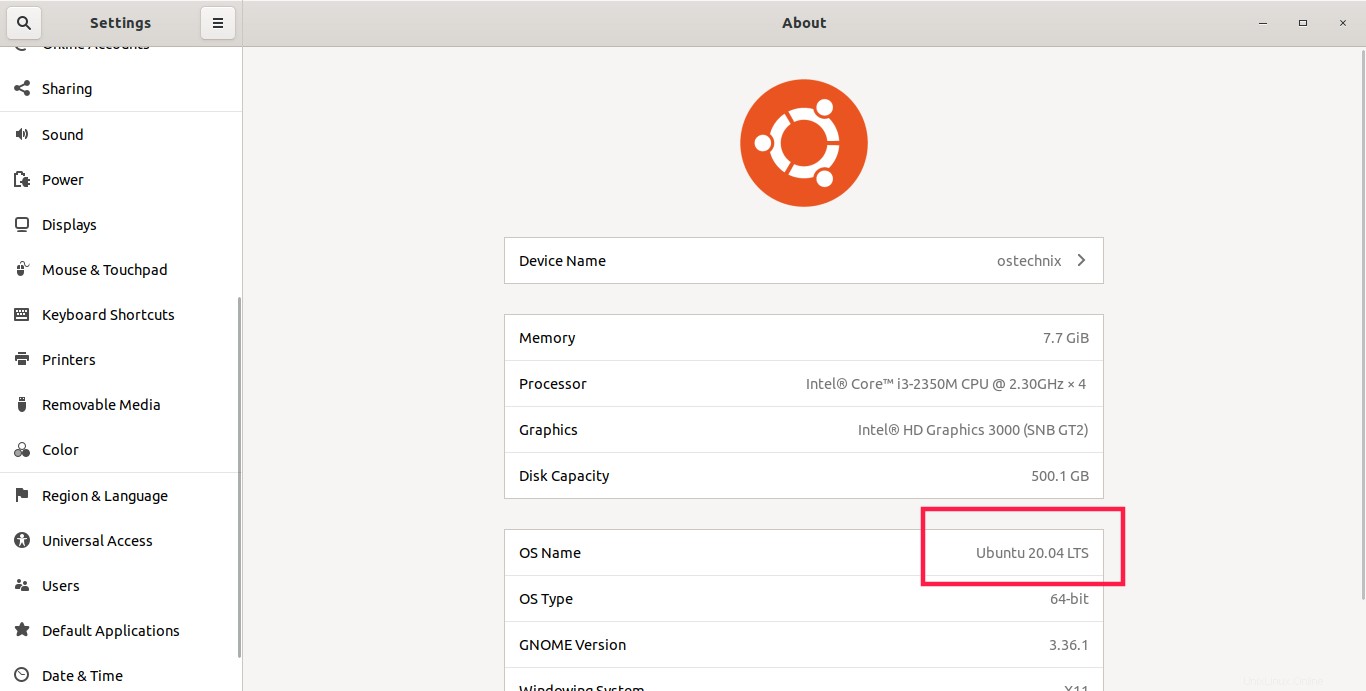
Vous pouvez également vérifier la version d'Ubuntu à partir de la ligne de commande en exécutant la commande suivante :
$ lsb_release -a
Exemple de résultat :
No LSB modules are available. Distributor ID: Ubuntu Description: Ubuntu 20.04 LTS Release: 20.04 Codename: focal
Voulez-vous savoir comment mettre à niveau vers le serveur Ubuntu 20.04 LTS ? Reportez-vous au guide suivant :
- Comment mettre à niveau vers le serveur Ubuntu 20.04 LTS
Suggestion de lecture :
Juste au cas où votre système Ubuntu tomberait en panne en raison d'une panne de courant ou d'un problème de connectivité réseau au milieu du processus de mise à niveau, vous pourriez vous retrouver avec Ubuntu en panne. Dans de tels cas, reportez-vous au guide suivant pour y remédier.
- Comment réparer le système d'exploitation Ubuntu cassé sans le réinstaller
J'espère que cela vous aidera.